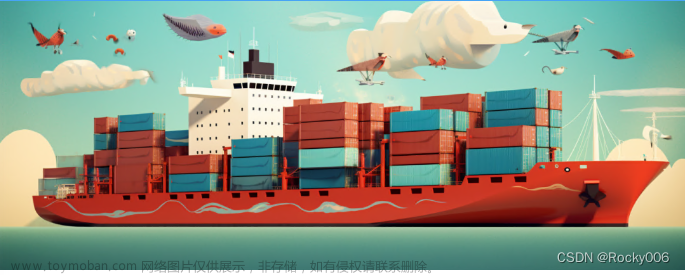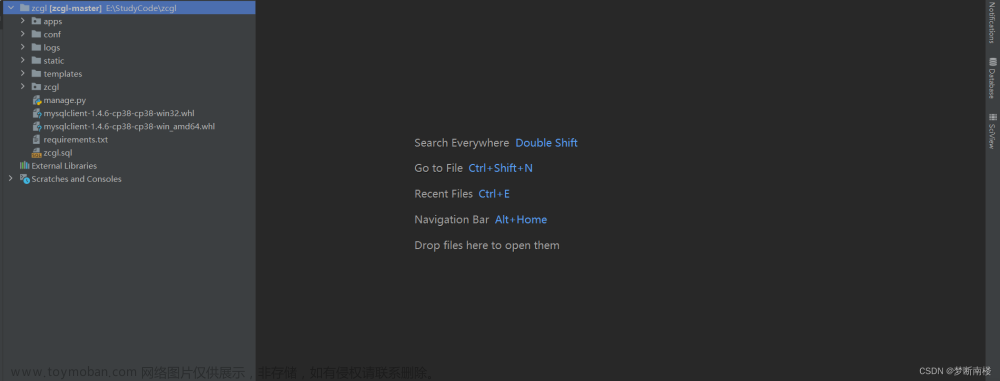docker简单部署Django项目
使用docker配置项目,不能与宿主机本身的nginx服务、uWSGI等服务起冲突,可以先将宿主机上的这些服务先禁用,仅通过docker来配置对应的服务;若不想在禁用原有的服务的情况下,需注意端口不要有冲突
docker配置nginx服务
docker拉取nginx镜像docker pull nginx
以挂载目录的方式启动Nginx,将项目静态文件夹挂载到docker_nginx容器下的/usr/share/nginx/html目录下
docker run \
--name=docker_nginx \
--privileged=true \
-v /data/pythonProject/autotpsite/dist:/usr/share/nginx/html \
-p 8080:80 \
-d \
nginx
--privileged=true 关闭安全权限,挂载多个目录时,容器操作文件夹会没有权限
如果该容器仅是一次性使用,可以加上--rm参数
通过访问服务器IP:8080即可查看到对应的静态目录文件
通过docker cp命令,将容器中的nginx的配置文件/etc/nginx拷贝到到宿主机上/data/nginx/conf,方便后续修改,因为容器内没有vi命令不方便修改。
docker cp docker_nginx:/etc/nginx /data/nginx/conf
docker配置后台服务
修改uwsgi配置文件
[uwsgi]
chdir =./
// 项目根目录,配置文件处于项目根目录,因此设置为相对路径即可,复用性更高
module = autotpsite.wsgi:application
// 指定wsgi模块下的application对象
socket = 0.0.0.0:8888
//Nginx使用uwsgi_pass做方向代理时 需要设置成socket
master = true
// 主进程
pidfile = uwsgi8888.pid
// pid 文件,用于脚本启动,停止该进程
daemonize = uwsgi_server.log
// 日志文件
enable-threads = true
// 新增配置--允许多线程
buffer-size = 40960
// 设置请求头最大字节数,用于socket模式
因为容器之间通信协议是http,而之前的nginx是通过socket进行通信,所以这里需要进行修改
[uwsgi]
chdir = ./
// 项目根目录,配置文件处于项目根目录,因此设置为相对路径即可,复用性更高
module = autotpsite.wsgi:application
// 指定wsgi模块下的application对象
http = 0.0.0.0:8888
//对本机8888端口提供服务
master = true
// 主进程
pidfile = ./uwsgi8888.pid
// pid 文件,用于脚本启动,停止该进程
daemonize = ./uwsgi_server.log
// 日志文件,只记录错误信息
disable-logging = true
socket-timeout=10
python容器操作
部署测试平台后台服务 Django+uwsgi
首先服务都依赖Python3.8,所以需要拉取镜像docker pull python:3.8
启动容器-挂载后端目录-无需配置映射端口
docker run \
-it \
-v /data/pythonProject/autotpsite:/opt \
-p 8888:8888 \
--name djangoenv \
-d \
python:3.8
进入容器
docker exec -it djangoenv bash
执行cd /opt命令进入容器挂载的opt目录下,执行ls命令,可以发现,opt目录下的文件,与宿主机/data/project/autotpsite目录下的文件是一致的
安装虚拟环境
执行安装库操作
如果是Pipfile文件,需要通过pipenv命令进行安装对应的库,则需要先安装pipenv,不过这种方式需要python版本与Pipfile文件中的python版本一致
pip install pipenv -i http://pypi.douban.com/simple/ --trusted-host pypi.douban.com
如果是通过requirements.txt文件的,则执行pip命令安装对应的库即可
pip install -r requirements.txt -i
http://pypi.douban.com/simple/ --trusted-host pypi.douban.com
如果换源方式下载库异常,可以配置pip.conf文件
mkdir -p /root/.config/pip && touch /root/.config/pip/pip.conf && echo "
[global]\ntimeout = 60\nindex-url = https://pypi.doubanio.com/simple\ntrusted-host = pypi.doubanio.com" > /root/.config/pip/pip.conf
执行命令python manage.py runserver,测试一下能否正常启动,注意配置文件的数据库 IP是否正确,否则可能连接不上
安装uWSGI服务
安装uWSGI服务
pip install uwsgi -i http://pypi.douban.com/simple/ --trusted-host pypi.douban.com
执行uwsgi uwsgi.ini命令启动uWSGI,可通过ps -ef |grep uwsgi命令查看进程是否启动成功,通过tail -100f uwsgi_server.log命令查看是否有异常日志
脚本一键部署
为了下次方便随时启动新容器,可以把容器内部的操作写成shell ,执行vim auto_deploy.sh命令,编写脚本文件
auto_deploy.sh
cd opt/ && pip install -r requirements.txt -i http://pypi.douban.com/simple/ --
trusted-host pypi.douban.com && pip install uwsgi -i
http://pypi.douban.com/simple/ --trusted-host pypi.douban.com && uwsgi uwsgi.ini
&& tail -f > /dev/null
将文件保存到宿主机的对应/data/project/autotpsite目录下
下次重启启动容器时,可以带上该脚本文件进行执行,就不用再手动输入命令去安装虚拟环境和uWSGI服务了
docker run \
-it \
-p 8888:8888 \
-v /data/pythonProject/autotpsite:/opt \
--name djangoenv \
-d \
python:3.8 \
sh /opt/auto_deploy.sh
可通过docker logs -f djangoenv查看容器运行的日志情况
修改nginx配置
修改nginx的配置文件,前面映射出来了,所以不用进入容器内部去修改了,直接在宿主机下修改/data/nginx/conf目录下,找到对应的配置文件进行修改即可/conf.d/default.conf,执行命令vim default.conf编辑配置文件,在server块中添加下方内容
location ~/(api/|jira/) {
proxy_pass http://192.168.119.70:8888;
# proxy_pass http://127.0.0.1:8888;
}
重启nginx容器
docker restart docker_nginx
其中192.168.119.70:8888为宿主机的ip+端口,该种方式是通过nginx访问宿主机的方式来访问对应的docker后台服务djangoenv,如果前端页面接口返回正常信息,说明使用docker部署Django后台服务成功
docker网络配置
proxy_pass设置为http://127.0.0.1:8888无法访问,是因为容器的网络是和主机隔离的,有自己的一套网络
docker网络知识
查看主机的网络发现有个docker0网卡,这个是docker使用的网卡,docker就通过这个网卡来进行网络通信。
[root@localhost ~]# ip addr
# 其他网卡
3: docker0: <BROADCAST,MULTICAST,UP,LOWER_UP> mtu 1500 qdisc noqueue state UP
group default
link/ether 02:42:f6:c3:5a:f4 brd ff:ff:ff:ff:ff:ff
inet 172.17.0.1/16 brd 172.17.255.255 scope global docker0
valid_lft forever preferred_lft forever
inet6 fe80::42:f6ff:fec3:5af4/64 scope link
docker run 创建 Docker 容器时,可以用 --net 选项指定容器的网络模式,Docker 有以下 4 种网络模式:
-
bridge 模式,使用
--net=bridge指定,默认设置。 -
host 模式,使用
--net=host指定。 -
container 模式,使用
--net=container:NAMEorID指定。 -
none 模式,使用
--net=none指定。
通过docker network ls命令可查看容器有哪些网络
[root@localhost ~]# docker network ls
NETWORK ID NAME DRIVER SCOPE
9f606136c768 bridge bridge local
c7fca13d33a9 host host local
b590d278d4b1 none null local
默认情况容器是挂载在bridge网络的,所以可以查看bridge网络的信息,查询到相关容器的内部IP,让后通过内部IP互相访问。
执行docker network inspect bridge命令查看docker容器网络信息
# ....其他信息.....
"Containers": {
"3220d0e521dc0d9ed1e62bbf06f3db6d13722878fd64162f24013f9a876e902b": {
"Name": "docker_nginx",
"EndpointID": "9a167c7df70e7259ea01467edc0527a4f7b6f8a72791c22b894b26a91fc52e44",
"MacAddress": "02:42:ac:11:00:02",
"IPv4Address": "172.17.0.2/16",
"IPv6Address": ""
},
"671b14ffd0a9d92af2b30d3220b046934422307c9353f929f980f6042ce548c6": {
"Name": "djangoenv",
"EndpointID": "da589a787022042ed23ca33442fab05a8edaafaafe2c6e5fb69a727ee1092aaa",
"MacAddress": "02:42:ac:11:00:03",
"IPv4Address": "172.17.0.3/16",
"IPv6Address": ""
}
},
这里可以看到后台服务djangoenv的IP是172.17.0.3/16,将nginx配置文件default.conf中的127.0.0.1改为172.17.0.3
location ~/(api/|jira/) {
# proxy_pass http://192.168.119.70:8888;
proxy_pass http://172.17.0.3:8888;
# proxy_pass http://127.0.0.1:8888;
}
重启nginx服务后,接口依旧不会报错,这是属于bridge网络模式下容器之间互相通信的一种配置方式
docker restart docker_nginx
bridge模式
bridge 模式是 Docker 默认的网络设置,此模式会为每一个容器分配 Network Namespace、设置 IP 等,并将一个主机上的 Docker 容器连接到一个虚拟网桥上。
当 Docker server 启动时,会在主机上创 建一个名为 docker0 的虚拟网桥,此主机上启动的 Docker 容器会连接到这个虚拟网桥上。虚拟网桥的 工作方式和物理交换机类似,这样主机上的所有容器就通过交换机连在了一个二层网络中。
接下来就要 为容器分配 IP 了,Docker 会从 RFC1918 所定义的私有 IP 网段中,选择一个和宿主机不同的IP地址和 子网分配给 docker0,连接到 docker0 的容器就从这个子网中选择一个未占用的 IP 使用。如一般 Docker 会使用 172.17.0.0/16 这个网段,并将 172.17.42.1/16 分配给 docker0 网桥(在主机上使用 ifconfig 命令是可以看到 docker0 的,可以认为它是网桥的管理接口,在宿主机上作为一块虚拟网卡使用)
host 模式
如果启动容器的时候使用 host 模式,那么这个容器将不会获得一个独立的 Network Namespace,而是和宿主机共用一个 Network Namespace。容器将不会虚拟出自己的网卡,配置自己的 IP 等,而是使用宿主机的 IP 和端口。
例如,我们在 10.10.101.105/24 的机器上用 host 模式启动一个含有 web 应用的 Docker 容器,监听 tcp 80 端口。当我们在容器中执行任何类似 ifconfig 命令查看网络环境时,看到的都是宿主机上的信 息。而外界访问容器中的应用,则直接使用 10.10.101.105:80 即可,不用任何 NAT 转换,就如直接跑 在宿主机中一样。但是,容器的其他方面,如文件系统、进程列表等还是和宿主机隔离的。
container 模式
这个模式指定新创建的容器和已经存在的一个容器共享一个 Network Namespace,而不是和宿主机共享。新创建的容器不会创建自己的网卡,配置自己的 IP,而是和一个指定的容器共享 IP、端口范围等。
同样,两个容器除了网络方面,其他的如文件系统、进程列表等还是隔离的。两个容器的进程可以通过 lo 网卡设备通信。
none模式
这个模式和前两个不同。在这种模式下,Docker 容器拥有自己的 Network Namespace,但是,并不为 Docker容器进行任何网络配置。也就是说,这个 Docker 容器没有网卡、IP、路由等信息。需要我们自己为 Docker 容器添加网卡、配置 IP 等。
docker相关网络命令
查看所有docker网络 docker network ls
创建网络 docker network create 网络名
查看网络信息 docker network inspect 网络名
加入网络 docker network connect 网络名 容器名
移除网络 docker network remove 网络名(当前网络下没有挂载容器)
移除网络下的容器 docker network disconnect 网络名 容器名
容器通信
容器通信可以采用的有四种方案:
-
通过容器 IP 访问:容器重启后,IP 会发生变化,比较麻烦。
-
通过宿主机的 ip:port 的方式访问:如果宿主机 IP 改变,就得每个应用都得改一遍,并且还要绑定端口,麻烦。
-
通过 link 建立链接:相互依赖的太紧,不利于维护。
-
自定义 network: 在同一个桥接网络中的容器可以相互访问,即使切换了宿主机,也不影响,因为可以通过容器名来表示对方的IP。
通过容器 IP 访问,作为写死的IP一旦容器重启就失效了,因此只作为临时调试方案。第二种 和第三种也太麻烦不用。
采用第四种自定义network方案,实现容器互相通信。采用的是bridge网络驱动模式,这个是docker默认的网络驱动模式,安全性高,性能好。
1、首先创建自定义网络
docker network create -d bridge mynetwork
默认是bridge驱动模式,所以也可以简写成
docker network create mynetwork
2、将将Nginx和Django后端项目容器加载到新网络中,注意容器只能同时存在1个网络中,即从默认的网络重新挂载到新建的网络上。
docker network connect mynetwork docker_nginx
docker network connect mynetwork djangoenv
为了不受到bridge网络下的影响,先移除在bridge驱动模式网络下的docker_nginx和djangoenv容器
docker network disconnect bridge docker_nginx
docker network disconnect bridge djangoenv
此时执行docker exec-it docker_nginx bash 命令进入docker_nginx容器,尝试用后端的容器名进行通信
curl http://djangoenv:8888/index.html
3、修改nginx配置文件,对server块内容进行修改文章来源:https://www.toymoban.com/news/detail-444625.html
location ~/(api/|jira/){
proxy_pass http://djangoenv:8888;
}
重启nginx服务,接口依旧不会报错,文章来源地址https://www.toymoban.com/news/detail-444625.html
docker restart docker_nginx
到了这里,关于docker简单部署Django项目的文章就介绍完了。如果您还想了解更多内容,请在右上角搜索TOY模板网以前的文章或继续浏览下面的相关文章,希望大家以后多多支持TOY模板网!